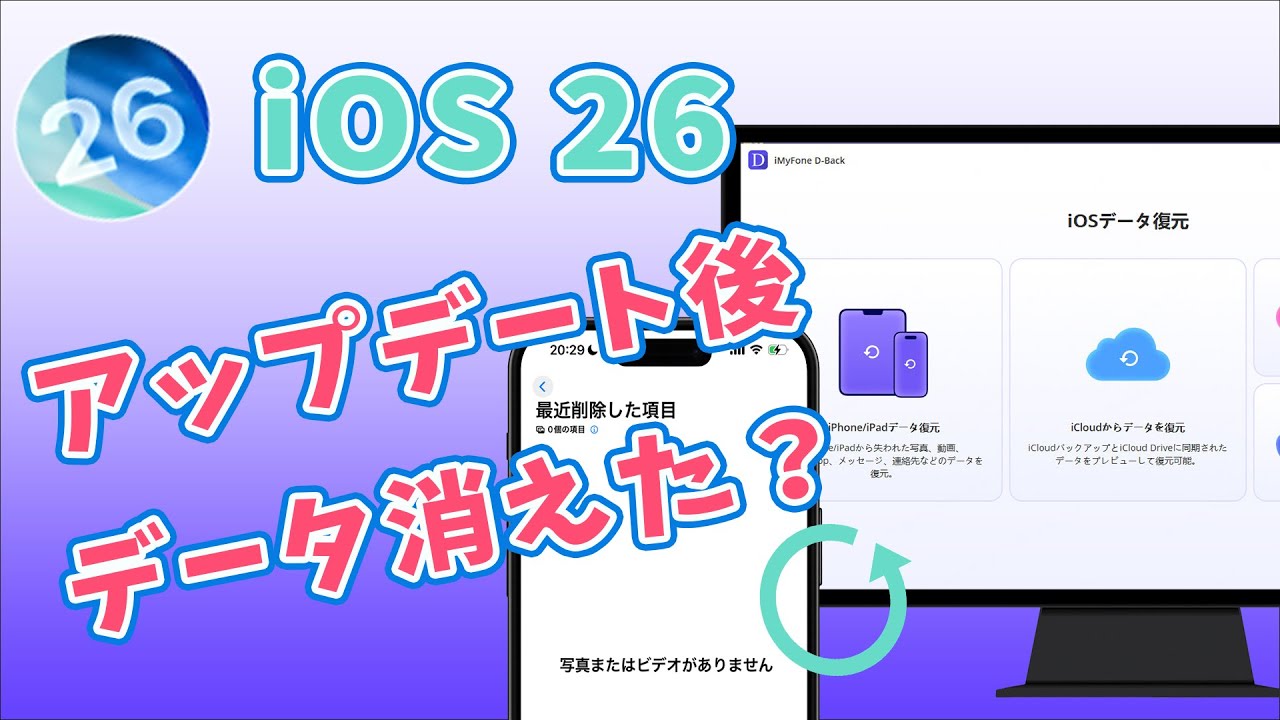iPhoneでファイルをダウンロードしたのに、「どこに保存されたの?」と困った経験はありませんか?実は、iPhoneの保存先はアプリによって異なり、正しく探さないと見つからないこともあります。この記事では、SafariやLINEなどでダウンロードしたファイルの保存場所と、見つからない時の対処法を分かりやすく解説します。
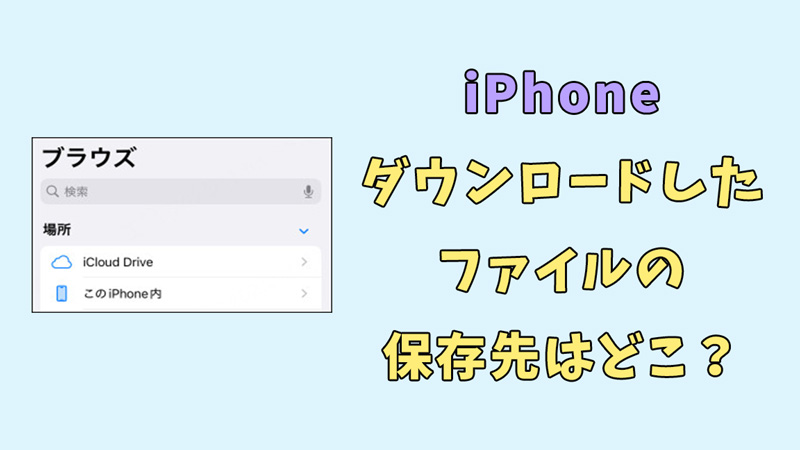
Part 1:iPhoneでダウンロードしたファイルはどこにある?
iPhoneのダウンロードファイルは「ファイル」アプリで確認可能です。iPhoneでは、ダウンロードしたファイルは基本的に「ファイル」アプリに保存されます。
▼ iPhoneのダウンロードファイルの保存先を確認する手順:
ステップ 1.ホーム画面から「ファイル」を開きます。
ステップ 2.「ブラウズ」→「iCloud Drive」または「このiPhone内」を選択して確認しましょう。
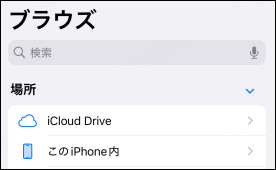
Tips:
Safariなどのブラウザやメールアプリ、クラウドサービスからダウンロードした場合でも、最終的にはこの「ファイル」アプリでまとめて確認できます。
まとめると、保存場所は主に「iCloud Drive」か「このiPhone内」です。
Part 2:Safariでダウンロードしたファイルの保存場所
Safariからのダウンロードは自動的に特定フォルダへ保存されます。Safariを使ってPDFやZIPファイルをダウンロードした場合、保存先はデフォルトで「ファイル」アプリ → 「ダウンロード」フォルダに設定されています。
▼ ダウンロード先の確認・変更方法手順:
ステップ 1.「設定」アプリを開きます。
ステップ 2.「アプリ」→「Safari」→「ダウンロード」を順にタップします。
ステップ 3.「ダウンロード先」から「iCloud Drive」または「このiPhone内」を選択します。
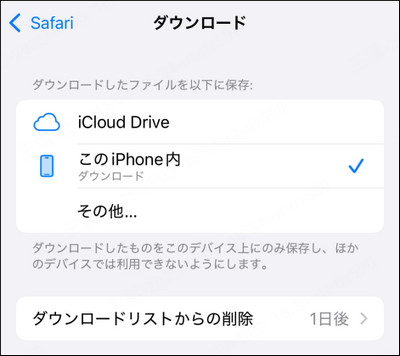
Part 3:他のアプリでダウンロードした場合の保存先
アプリによってファイルの保存先は異なるため、確認が必要です。Safari以外のアプリでダウンロードした場合、保存先はアプリごとに異なります。以下に主な例を紹介します。
▼ メールアプリ(Gmail・Appleメール)
添付ファイルを開く際に「ファイルに保存」を選ぶと、任意のフォルダに保存可能です。保存時に「iCloud Drive」や「このiPhone内」を選択しておくと見つけやすくなります。
▼ LINE・WhatsAppなどのSNSアプリ
画像や動画を保存した場合、「写真」アプリ内の「最近の項目」に追加されます。文書ファイル(PDFなど)は、アプリ内のストレージや「ファイル」アプリ連携先に保存されることがあります。
▼ Google Drive・Dropboxなどのクラウドアプリ
これらのアプリでは、ダウンロードしたデータはアプリ内の専用ストレージに保存されます。「ファイル」アプリと連携していれば、「ブラウズ」画面から直接アクセス可能です。
メール・LINE・クラウドなど、アプリ別の保存場所を把握しましょう。
Part 4:ダウンロードしたファイルが見つからない時の対処法
ダウンロードしたファイルが見つからない場合、「iMyFone D-Back」の利用をおすすめします。このソフトを利用すれば、iPhone本体やiCloud/iTunesにあるデータを無料でスキャンできます。更に、完全に消えた写真や動画、ファイルなどを復元することもできます。

▼ iPhoneの見つからないファイルをスキャンする手順:
ブロックされたiMessageを復元する前に、まず上記のボタンをクリックしてソフトを無料でダウンロードし、起動しましょう。
ステップ 1.「iOSデータ復元」>「iPhone/iPadデータ復元」を選択してから、iPhoneをパソコンに接続します。
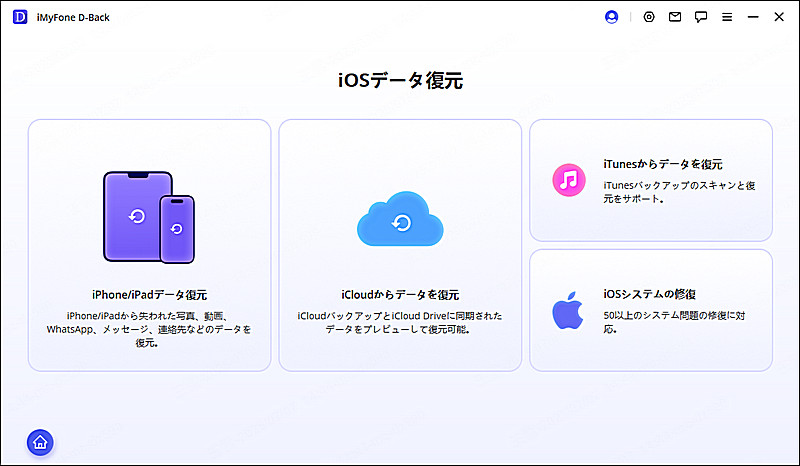
ステップ 2.検索したいデータ種類を選択して、スキャンを始めます。

ステップ 3.目標のファイルが見つけたら、「デバイスに復元」/「PCに復元」できます。
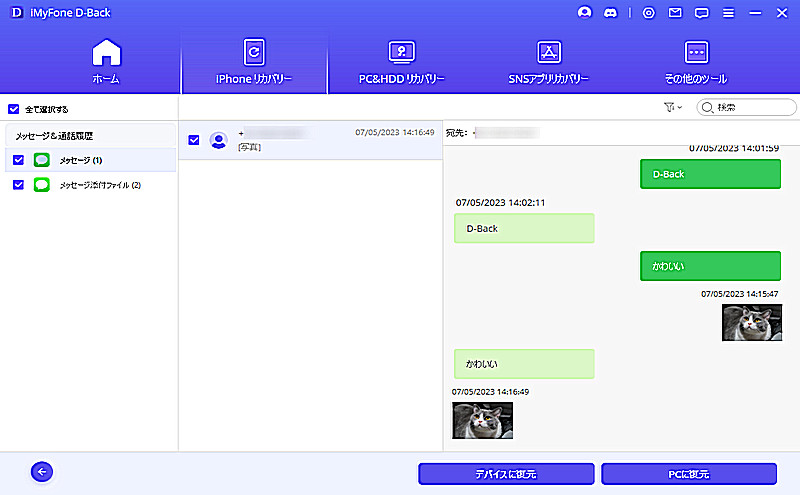
iPhoneのダウンロードしたファイルが見つからない場合は、D-Backを使って削除ファイルを安全に復元しましょう。
まとめ
iPhoneでダウンロードしたファイルは、基本的に「ファイル」アプリ内の「ダウンロード」フォルダに保存されています。見つからない場合は、「iCloud Drive」や「このiPhone内」を検索し、SafariやLINEなどアプリ別の保存先も確認してみましょう。
そして、削除や紛失でファイルが消えた場合は、iMyFone D-Backの利用が最も確実です。バックアップがなくてもiPhone内部からファイルをスキャン・復元でき、重要なデータを安全に取り戻せます。ぜひ下のボタンをクリックして無料版ソフトをダウンロードして体験しましょう。
下記の動画チュートリアルも参照してください。